- UiPath Assistant
- 安装 UiPath Assistant
- 配置 UiPath Assistant
- MacOS 上的 Assistant
- 画中画
- 画中画
- PiP - 子会话
- PiP - 虚拟桌面
- 技术比较
- 配置 Attended 自动化
- 监管
- Assistant 中的微件

Assistant 用户指南
使用画中画 - 子会话,您可以在独立的 Windows 会话中运行 Attended 流程,而不会导致当前工作中断。
在画中画模式下启动流程时,将生成一个新会话。 如果您是首次在 PiP 中运行自动化,系统会要求您使用 Windows 凭据对新会话进行身份验证。
创建会话后,桌面上将显示一个预览窗口,提供流程执行的实时反馈。可以调整此窗口的大小、移动此窗口、以全屏模式放置或置于其他窗口之上。您可以随时退出画中画模式,方法是右键单击 Windows 画中画任务栏条目并选择 “关闭窗口”,或直接关闭窗口。系统将显示一个确认对话框,选择关闭 PiP 窗口将停止正在运行的流程。
UIPATH_PIP_SESSION_TIMEOUT 环境变量来更改此默认超时。在服务模式下使用机器人时,请确保将 UIPATH_PIP_SESSION_TIMEOUT 变量设置为系统环境变量,然后重新启动机器人服务。
需要管理员权限才能在计算机上启用画中画功能。仅在首次使用画中画时才需要执行此操作。之后,可以在画中画中启动实际流程而无需提升特权。
以下控件可用于 PiP 窗口:
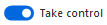 - 启用它可以控制 PiP 会话,如果禁用它,则鼠标和键盘只能在主会话中使用。
- 启用它可以控制 PiP 会话,如果禁用它,则鼠标和键盘只能在主会话中使用。
 - 启用此选项可将 PiP 窗口保持在其他应用程序的顶部,即使它不在焦点上也是如此。
- 启用此选项可将 PiP 窗口保持在其他应用程序的顶部,即使它不在焦点上也是如此。
 最小化 - 将 PiP 窗口最小化到主会话任务栏,而不会中断流程。
最小化 - 将 PiP 窗口最小化到主会话任务栏,而不会中断流程。
 最大化 - 最大化 PiP 窗口。
最大化 - 最大化 PiP 窗口。
 关闭 - 关闭 PiP 窗口,停止任何正在运行的流程并注销 PiP 会话。
关闭 - 关闭 PiP 窗口,停止任何正在运行的流程并注销 PiP 会话。
用于画中画的凭据由 Windows 子会话机制管理。有关更多信息,请阅读 Microsoft 子会话文档。
启用 PiP 后,直到用户再次登录计算机之前,或者在特定情况下(例如使用智能卡或 PIN 码而不是用户名/密码组合),启动 PiP 子会话时需要这些凭据。
计算机的画中画功能既可以通过命令行启用,也可以在计算机上首次启动 PiP 会话时手动启用。
|
方法 |
命令 |
描述 |
|---|---|---|
|
手动 |
首次在 Studio 或 UiPath Assistant 启动画中画会话时,系统会提示您在计算机上启用 PiP 功能。执行此操作需要管理员权限。 | |
|
命令行 |
|
允许您在计算机上启用或禁用画中画功能。此设置将应用到本地计算机上,影响所有用户,并用于修改现有安装。 它可以具有以下参数:
启用计算机的画中画功能。
禁用计算机的画中画功能。 示例:
UiRobot.exe PiP --Enable。需要管理员权限才能执行这些命令。 |
|
命令行 |
|
允许您在 UiPath 命令行安装过程中启用计算机的画中画功能。 要启用它,请使用以下参数:
示例:
|
使用画中画功能时,需要考虑以下几点:
- 如果使用 PIN 登录 Windows 主会话,则您每次启动画中画会话时,系统都会要求您提供凭据。
- 打开画中画会话时,启动程序也会在 PiP 会话中打开。因此,可以将外围设备的某些设置重置为其默认值(例如键盘和鼠标的照明设置)。
- 如果在运行 PiP 流程期间出现提示时启用了远程桌面会话,则需要注销并重新登录到主 Windows 会话中,以使更改生效。
- PiP 会话打开时,无法重新启动或关闭计算机,这是因为系统需要先关闭 PiP 会话。
- 由于运行画中画的操作系统限制,不支持 Windows 8 和 10 的家庭版。
- 剪贴板在 PiP 会话和主会话之间共享。
- 在 PiP 会话中不能使用以管理员身份运行。
- 一次只能启动一个“画中画”会话。
- 要启动 PiP 会话,用户必须获得
Allow Log On Locally权限。
Microsoft Office 自动化
如果资源已在主会话中打开,则使用 Microsoft Office 资源的自动化将无法在“画中画”中成功运行。为了确保自动化在 PiP 中顺利运行,您可以执行以下操作:
- 从主会话中关闭 Microsoft Office 应用程序使用的资源,以便可以在 PiP 会话中将其打开。
在 PIP 会话中使用网页浏览器
默认情况下,画中画会话中的浏览器数据保存在主会话中。如果主会话中有一个打开的 Google Chrome 或 Microsoft Edge 实例,则必须在 PiP 中使用另一个用户配置文件。此操作由“打开浏览器”活动自动完成。我们无法同时在 PiP 会话和主会话中使用相同的用户配置文件打开特定的浏览器(例如 Chrome)。
但是,可以使用“打开浏览器”活动属性配置浏览器数据的模式和位置。
UserDataFolderMode 属性设置为 Automatic,可使浏览器在主会话和 PiP 会话中使用单独的用户数据文件夹。
%LocalAppData%\UiPath\PIP Browser Profiles 文件夹中清除用户数据,则需要再次启用相应的浏览器扩展。
UserDataFolderMode 属性设置为 DefaultFolder。这意味着主会话和 PiP 会话将使用同一个浏览器用户数据文件夹。
UserDataFolderMode 设置为 DefaultFolder 时,浏览器一次只能在一个会话中运行。如果浏览器在主会话中打开,则不会在 PiP 会话中运作。这是因为不能在两个同时会话中使用相同的浏览器配置文件。
Target Session 和 UserDataFolderMode 这两个属性只能在 Studio 中修改。在 StudioX 中开发的项目需要在 Studio 中打开才能更改这些属性。
CustomFolder,为主会话和 PiP 会话指定不同的用户数据文件夹。
PiP 每次都需要登录
某些 Windows 策略可能会导致 PiP 会话在每次启动时请求登录,具体取决于您的环境。
Disabled,则会触发 PiP 窗口在每次启动时都要求提供凭据:
本地组策略\计算机配置\管理模板\系统\凭据委派\允许委派默认凭据
使用 Windows Business Hello PIN 时也会发生这种情况。PIN 身份验证仅在首次启动 PiP 会话时有效。之后,只能使用用户名和密码认证 PiP 会话。
智能卡身份验证
not 应将以下策略设置为 Enabled:
计算机配置\管理模板\Windows 组件\远程桌面服务\远程桌面会话主机\设备和资源重定向\不允许智能卡设备重定向
工作流需要很长时间才能在 PiP 中启动
首次在 PiP 中启动流程时,实际开始执行所需的时间比平时更长。发生这种情况是因为 PiP 会话必须启动其所有 Windows 进程和启动程序。
建议:启动计算机时启动 PiP 会话,并使其全天保持打开状态。与为每个流程启动新的 PiP 会话相比,这使用的资源更少。
PiP 会话未启动
某些 Windows 策略会限制 PiP 会话的启动。为避免出现这种情况,启动 PiP 会话的用户必须采用以下策略:
计算机配置\Windows 设置\安全设置\本地策略\用户权限分配\允许本地登录计算机配置\Windows 设置\安全设置\本地策略\用户权限分配\通过网络访问此计算机-
重要提示:如果在机器人计算机上启用了“设备保护”,则需要此策略。这意味着已开启内核 DMA 保护,并且本地组策略会在计算机上强制执行“设备保护”。在已启用“设备保护”但禁用“
Access this computer from the network”的情况下,尝试启动 PiP 会话时,将显示以下错误:“ChildSession Disconnected: The system administrator has restricted the types of logon (network or interactive) that you may use. For assistance, contact your system administrator or technical support., Reason: 4871, ExtendedReason exDiscReasonNoInfo”
-
VPN 客户端在 PiP 中不起作用
当 VPN 客户端与 PiP 一起使用时,在某些情况下可能会发生冲突。例如,如果将 VPN 客户端设置为在用户登录时启动,则在 PiP 启动时,系统将启动 VPN 客户端的另一个实例。这将导致两个会话之间发生冲突,因为 VPN 客户端设置为每个用户运行一个实例。
为避免这些情况,我们编制了一份最常见的 VPN 提供商及其特例的列表,以及可能发生的已知问题的解决方案。
Cisco Anyconnect
观察到的行为
当 Cisco Anyconnect 客户端在用户计算机上运行,同时已启动 PiP 会话时,另一个 Cisco Anyconnect 客户端也将在 PiP 会话中启动。
原因
将 Cisco VPN 服务器设置为每个用户一次接受一个会话。PiP 会话启动时,Cisco Anyconnect 会在主会话中断开与 VPN 的连接,并在 PiP 会话中引发错误。
这将关闭用户的 VPN 连接,使用户无法访问需要 VPN 连接的服务。
分辨率
不要将 VPN 客户端设置为在 Windows 启动时自动启动。这将阻止 VPN 客户端在 PiP 会话启动时启动新连接,同时会通过主 Windows 会话传输 PiP 数据。
Zscaler
观察到的行为
PiP 会话启动后,另一个 Zscaler 客户端也将在 PiP 会话中启动。这将导致 Zscaler 客户端从 Windows 主会话中消失。在用户关闭 PiP 会话之前,一切正常。当 PiP 会话关闭时,Zscaler 客户端仍处于不确定状态,用户必须注销并重新登录,或重新启动计算机以打开 Zscaler。
原因
Zscaler 正在调查此问题。
分辨率
请向 Zscaler 支持团队提交工单。
Pulse Secure
观察到的行为
PiP 会话启动时,用户将与 VPN 断开连接。
原因
Pulse Secure 客户端无法为同一用户处理两个 Windows 会话。
分辨率
我们建议您向 Pulse Secure 团队提交工单。
Palo Alto GlobalProtect
PiP 启动时,GUI 会在两个会话中显示与 VPN 断开连接的用户。但 PiP 会话仍连接到 VPN。
分辨率
我们建议您向 Palo Alto 团队提交工单。
PIP 和 Windows Server
在多个用户同时连接到一个 Windows Server 的情况下,计算机上只能启动一个 PIP 会话。这意味着无论使用哪种用户或会话类型打开 PiP 会话,一台计算机上都只能打开一个 PiP 会话。
PIP 和其他虚拟化环境
在其他虚拟化环境(如 AppV 或 Citrix XenApps)上无法使用 PIP 功能。